- Forfatter Jason Gerald [email protected].
- Public 2023-12-16 11:30.
- Sist endret 2025-01-23 12:42.
Et privat nettverk er et nettverk som ikke er koblet til internett, eller er indirekte tilkoblet ved hjelp av NAT (Network Address Translation) slik at adressen ikke vises på det offentlige nettverket. Et privat nettverk lar deg imidlertid koble til andre datamaskiner som er på det samme fysiske nettverket. Denne metoden er nødvendig hvis du vil kommunisere med en rekke andre datamaskiner eller dele data og ikke krever internettforbindelse.
Steg
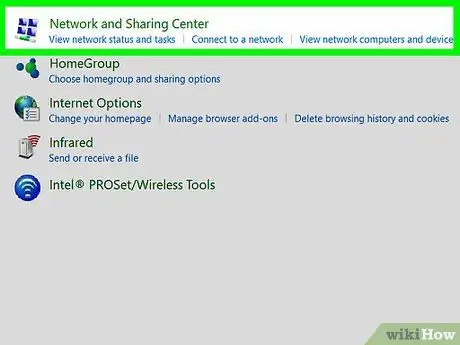
Trinn 1. Design nettverket ditt
Dette er sannsynligvis den vanskeligste delen av å sette opp et nettverk.
Tegn først alle rutere du kan bruke for å dele det meste av nettverket ditt. Mindre private nettverk trenger ikke en ruter, men kan fortsatt bruke dem av administrative årsaker. En ruter er bare nødvendig hvis du planlegger a) Del nettverket i flere mindre nettverk, eller b) Tillat indirekte internettilgang ved hjelp av NAT. Deretter legger du til en nettverksbryter (switch) og en hub. For små nettverk trenger du bare å bruke én nettverksbryter eller hub. Tegn bokser for å representere datamaskiner og linjene som forbinder alle enhetene. Dette bildet fungerer som ditt nettverksdiagram. Selv om et diagram beregnet for deg kan bruke et hvilket som helst symbol du liker, vil bruk av industristandardsymboler forenkle denne oppgaven og vil ikke være forvirrende for andre. Typiske industristandardsymboler er:
- Ruter: Sirkel med fire piler krysset. Eller bare et kryss hvis du tegner et lynkonsept.
- Rutenettbryter: En firkant eller et rektangel, med fire bølgede piler, to i hver retning. Representerer konseptet med et "omdirigert" signal - bare videresendt til porten som fører til den tiltenkte brukeren etter adresse.
- Nav: Samme som nettverksbryter, med en pil med to hoder. Representerer konseptet med at alle signaler videresendes blindt til alle porter uavhengig av hvilken port som peker til den tiltenkte mottakeren.
- Linjer og firkanter kan brukes til å representere forbindelser som fører til en datamaskin.
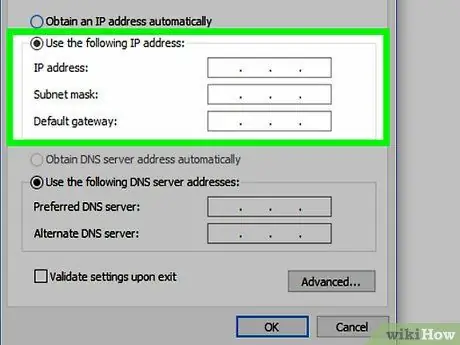
Trinn 2. Lag en adresseplan
-
IPv4-adresser (IP-versjon 4) skrives slik: xxx.xxx.xxx.xxx (fire tall atskilt med tre prikker), i alle RFC-1166-kompatible land. Hvert tall varierer fra 0 til 255. Dette tallet er kjent som "Dotted Decimal Notation" eller "Dot Notation" for kort. Adressen er delt inn i to deler: nettverksdelen og vertsdelen.
For et "stilig" nettverk er nettverksdelen og vertsdelen som følger:
("" representerer nettverksdelen, "x" representerer vertsdelen)
Hvis det første sifferet er 0 til 126- nnn.xxx.xxx.xxx (eksempel 10.xxx.xxx.xxx), dette er kjent som et "klasse A" -nettverk.
Hvis det første tallet er 128 til 191- nnn.nnn.xxx.xxx (f.eks. 172.16.xxx.xxx), dette er kjent som et "klasse B" -nettverk.
Hvis det første tallet er 192 til 223- nnn.nnn.nnn.xxx (eksempel 192.168.1.xxx), dette er kjent som et "klasse C" -nettverk.
Hvis det første sifferet er 224 til 239, brukes denne adressen for multicasting.
Hvis det første tallet er 240 til 255, er denne adressen "eksperimentell".
Flersending og eksperimentelle adresser ligger utenfor denne artikkelen. Vær imidlertid oppmerksom på at fordi IPv4 ikke behandler det på samme måte som andre adresser, bør ingen av dem brukes.
Enkelt sagt, "ikke -klasse nettverk", delnettverk og CIDR vil ikke bli diskutert i denne artikkelen.
Nettverksdelen definerer nettverket; vertsseksjonen definerer de enkelte enhetene på nettverket.
For alle nettverk:
-
Området for alle mulige vertsdelingsnumre som resulterer i et adresseområde.
(f.eks. 172.16.xxx.xxx er området 172.16.0.0 til 172.16.255.255)
-
Den laveste adressen er nettverksadressen.
(f.eks. 172.16.xxx.xxx er nettverksadressen 172.16.0.0)
Denne adressen brukes av enheten for å bestemme selve nettverket, og kan ikke være beregnet på noen enhet.
-
Den høyeste adressen er kringkastingsadressen.
(f.eks. 172.16.xxx.xxx er kringkastingsadressen 172.16.255.255)
Denne adressen brukes hvis en pakke er adressert til alle enheter på et bestemt nettverk, og kan ikke rettes mot noen enhet.
-
Tallet som gjenstår i området er vertsområdet.
(f.eks. 172.16.xxx.xxx er det overordnede området 172.16.0.1 til 172.16.255.254)
Dette er tallene du kan tilordne datamaskiner, skrivere og andre enheter.
Vertsadresse er de enkelte adressene i dette området.
-
-
Sett nettverk. I dette tilfellet er nettverket en serie tilkoblinger som deles av ruteren.
Nettverket ditt har kanskje ikke en ruter, eller hvis du får tilgang til internett med NAT, har du bare en ruter mellom ditt private nettverk og det offentlige internett. Hvis dette er den eneste ruteren, eller hvis du ikke har en ruter, regnes hele ditt private nettverk som et enkelt nettverk.
Velg et nettverk med et vertsområde som er stort nok til å gi en adresse på hver enhet. Klasse C -nettverk (f.eks. 192.168.0.x) tillater 254 vertsadresser (192.168.0.1 til 192.168.0.254), noe som er bra hvis du ikke har mer enn 254 enheter. Men hvis du har 255 enheter eller flere, må du bruke et klasse B -nettverk (f.eks. 172.16.xx) eller dele ditt private nettverk i mindre nettverk med en ruter.
Hvis du bruker en ekstra ruter, blir det en "intern ruter", det private nettverket blir et "privat intranett", og hvert sett med tilkoblinger er et eget nettverk som krever sin egen nettverksadresse og rekkevidde. Dette inkluderer tilkoblinger mellom rutere og direkte tilkoblinger fra en ruter til en enkelt enhet.
For å gjøre ting enkelt, vil de følgende trinnene anta at du bare har ett nettverk, bestående av 254 enheter eller mindre, og bruk 192.168.2.x som et eksempel. Vi antar også at du ikke bruker DHCP (Dynamic Host Control Protocol) for å automatisk tildele vertsadresser.
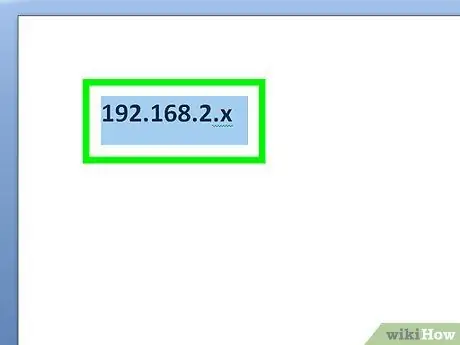
Trinn 3. Skriv "192.168.2.x" hvor som helst
Hvis du har mer enn ett nettverk, er det en god idé å skrive hver adresse i nærheten av det riktige nettverket.
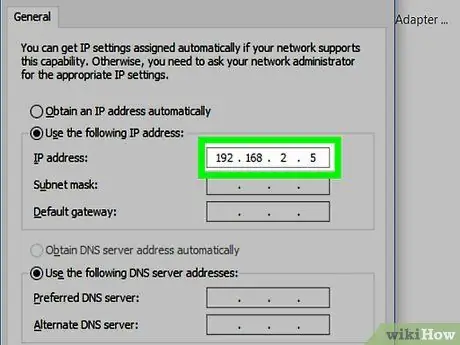
Trinn 4. Tilordne en vertsadresse i området 1 til 254 for hver datamaskin
Skriv vertsadressen ved siden av den aktuelle enheten i diagrammet. I utgangspunktet kan det være lurt å skrive ned hele adressen (f.eks. 192.168.2.5) ved siden av hver enhet. Men etter hvert som du blir bedre på det, kan nedskriving av vertsdelen (f.eks. 5) bidra til å spare tid. Nettverksbryteren trenger ikke en adresse for formålene som diskuteres her. Ruteren trenger en adresse.
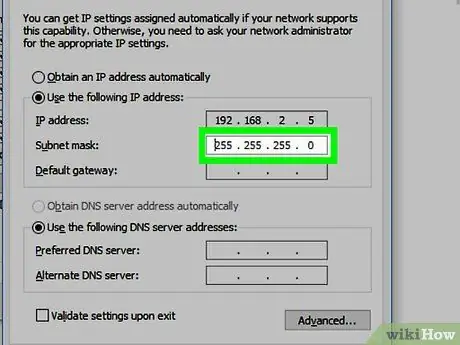
Trinn 5. Skriv nettverksmasken ved siden av nettverksadressen
For 192.168.2.x, som er klasse C, er masken: 255.255.255.0. Datamaskinen trenger den for å vite hvilken del av IP -adressen som er nettverket og hvilken del som er vert. IPv4 bruker først det første nummeret (f.eks. 192) for å bestemme dette etter adresseklasse, som beskrevet ovenfor. Fremveksten av delnett og ikke -klassifiserte nettverk nødvendiggjorde imidlertid masker fordi det nå er mange andre måter å dele disse adressene inn i nettverksdeler og vertsdeler. For klasse A -adresser er masken 255.0.0.0, for klasse B er masken 255.255.0.0
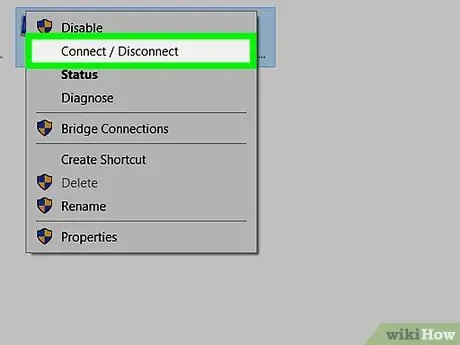
Trinn 6. Koble til nettverket
Forbered alt nødvendig utstyr, inkludert: kabler, datamaskin, Ethernet -svitsj og ruter (hvis den brukes). Se etter ethernet -porter på andre datamaskiner og enheter. Se etter en 8-pins (RJ-45) modulær kontakt. Det ser ut som en vanlig telefonkontakt bortsett fra at den er litt større fordi den har flere ledere. Koble kablene mellom hver enhet, akkurat som i diagrammet. Hvis det er en uventet situasjon som får deg til å avvike fra diagrammet, ta notater for å vise endringen.
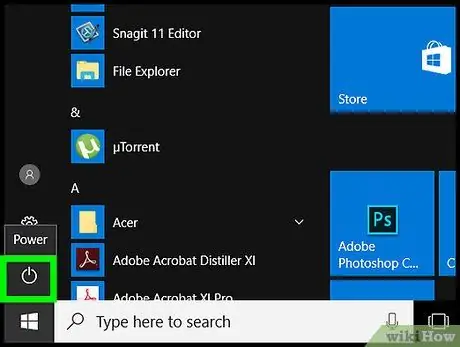
Trinn 7. Slå på alle datamaskinene som er koblet til nettverket
Slå også på alle andre tilkoblede enheter. Vær oppmerksom på at noen enheter ikke har en strømknapp og slås på automatisk når de er koblet til nettverket.
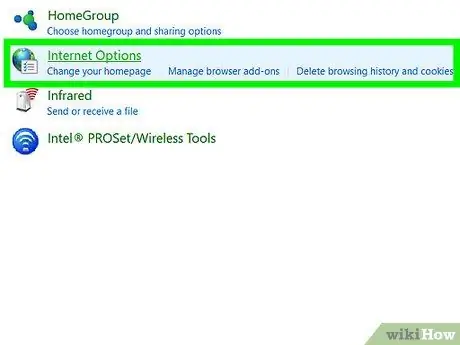
Trinn 8. Konfigurer datamaskinen for nettverket
Tast inn Internett instillinger (dette trinnet varierer avhengig av operativsystemet) og går inn i dialogboksen som lar deg endre TCP/IP -protokollen. Endre alternativknappen fra "Skaff deg fra DHCP -server automatisk" til "Bruk følgende IP -adresse:". Skriv inn IP -adressen din for datamaskinen og den riktige nettverksmasken (255.255.255.0).
Hvis du ikke har en ruter, lar du feltene "Standard gateway" og "DNS -server" stå tomme.
Hvis du kobler deg til internett ved hjelp av NAT, bruker du Vertsadresse definert på ruteren mellom ditt private nettverk og internett som enten "DNS -server" eller "Standard Gateway". Ikke bruk nettverksadresse (192.168.2.0)Se delen Viktige notater hvis du bruker mer enn én ruter. Hvis du konfigurerer hjemmenettverket med en relativt ny ruter, kan denne delen utelates så lenge nettverket er godt tilkoblet. Ruteren vil tilordne nettverksadresser til alle enheter i nettverket som går inn i nettverket, til de går inn i en annen ruter.

Trinn 9. Kontroller tilkoblingen
Den enkleste måten å gjøre dette på er med Ping. Åpne MS-DOS eller et tilsvarende program på et annet operativsystem. (I Windows åpner du en ledetekst i Start -menyen - Tilbehør - Kommandoprompt) og skriver: ping 192.168.2. [Skriv inn vertsnummer her]. Gjør dette på den ene verten og ping den andre. Husk at ruteren din regnes som en vert. Hvis du ikke kan nå det, kan du lese trinnene igjen eller kontakte en profesjonell.
-
NAT lar private nettverk koble seg til offentlige nettverk ved å konvertere IP -adresser på private nettverk til tillatte adresser i offentlige nettverk. Fra et internett -synspunkt vil alle enheter koble seg til et av sine offentlige nettverk i henhold til en offentlig adresseringsordning (som beskrevet av IANA - Internet Assignment Numbering Authority). "Dynamisk NAT" lar flere private IP -er bruke den offentlige IP -en "etter tur".
En beslektet teknologi, PNAT (Port Network Address Translation) - også kjent som PAT (Port Address Translation) eller NAT "Overloading", lar flere private IP -er "dele" en offentlig IP samtidig. Denne teknologien manipulerer OSI Layer 3 og OSI Layer 4 informasjon slik at tilkoblinger fra flere private IP ser ut til å komme fra én datamaskin med én offentlig IP.
Mange databutikker, elektronikkbutikker og til og med nærbutikker selger små rutere designet for å tillate flere brukere å dele en enkelt Internett -tilkobling. Nesten alle bruker PAT for å eliminere behovet for mer enn én offentlig IP (ekstra offentlige IP -er kan være dyre eller ikke tillatte, avhengig av operatøren din).
Hvis du bruker den, må du angi en av Vertsadresse ditt private nettverk på ruteren.
Hvis du bruker en mer kompleks kommersiell ruter, må du angi en privat vertsadresse på grensesnittet som kobles til ditt private nettverk, din offentlige IP på grensesnittet som kobles til Internett, og konfigurere NAT/PAT manuelt.
Hvis du bare bruker en ruter, brukes grensesnittet for å koble ruteren til ditt private nettverk vil være "DNS Server Interface" og "Standard Gateway". Du må legge til adressen i dette feltet når du konfigurerer andre enheter.
-
Hvis nettverket ditt deles med en eller flere interne rutere, trenger hver ruter en adresse for hvert nettverk som er koblet til det. (Nummerert IP er utenfor omfanget av denne artikkelen). Denne adressen må være en vertsadresse (for eksempel en datamaskin) fra nettverksvertsområdet. Vanligvis, vertsadresse først tilgjengelig (dvs. adresse andre i adresseområdet, for eksempel 192.168.1.1) vil bli brukt. Imidlertid er hver adresse i vertsområde kan brukes så lenge du vet hva adressen er. Ikke bruk en nettverksadresse (f.eks. 192.168.1.0) eller kringkastingsadresse (f.eks. 192.168.1.255).
For nettverk som inneholder en eller flere brukerenheter (f.eks. Skrivere, datamaskiner, lagringsenheter) vil adressen som ruteren bruker for det nettverket være "Standard Gateway" for de andre enhetene. "DNS -server", hvis aktuelt, må fremdeles være adressen som brukes av ruteren mellom nettverket og internett. For nettverk som kobler sammen rutere, er det ikke nødvendig med en "standard gateway". For nettverk som inneholder både brukerenheter og rutere, hvilken som helst ruter i det nettverket kan bli brukt.
Et nettverk forblir et nettverk, uansett stort eller lite. Når to rutere er koblet til med en enkelt kabel, selv om klasse C -nettverket (det minste nettverket) inneholder 256 adresser, vil de alle tilhøre den kabelen. Nettverksadressen er.0, kringkastingsadressen er.255, to verter vil bli brukt (en for hvert grensesnitt som kabelen er koblet til), og den andre 252 blir bortkastet fordi de ikke kan brukes andre steder.
Vanligvis brukes ikke den lille hjemmeruteren som er beskrevet ovenfor til dette formålet. Vær oppmerksom på at Ethernet -grensesnittet på det "private nettverket" -siden vanligvis tilhører "nettverksbryteren" som er innebygd i ruteren. Selve ruteren er koblet til denne enheten internt bare én grensesnitt. Hvis dette var tilfelle, ville bare én vert -IP bli delt av alle, og de ville alle være på samme nettverk.
Hvis en ruter har flere grensesnitt med flere IP -er, vil hvert grensesnitt og IP opprette et annet nettverk.
-
Subnet maske konsept. Generelle begreper vil hjelpe deg å forstå hvorfor dette tallet er viktig.
Dotted Decimal Notation er en menneskelig måte å skrive IP -adresser på for enkel håndtering. Det datamaskinen "ser" er 32 påfølgende og nuller som dette: 11000000101010000000001000000000. IPv4 deler først disse tallene i 4 grupper på 8 tall, det er her "prikkene" kommer fra - 11000000.10101000.00000010.00000000, er hver gruppe en "oktett" på 8 byte. Punktert desimal skriver verdien av oktetten i desimal for å gjøre det lettere for mennesker å lese - 192.168.2.0
Et komplekst sett med regler angående sekvensen av ener og nuller i den første oktetten brukes til å lage et "Classic Addressing Scheme". Ingen nettverksmaske er imidlertid nødvendig. For alle klasse A er den første oktetten nettverket, for klasse B er den første og andre oktetten nettverket, for klasse C er de tre første oktettene nettverket.
I 1987 begynte intranettnettverket å bli større og internett var i ferd med å bli født. Dumping av hele klasse C -serien på 254 vertsadresser på et lite nettverk blir et problem. Klasse A og B -nettverk kaster ofte bort adresser fordi fysiske begrensninger tvinger nettverket til å deles av rutere før det kan bli stort nok til å bruke så mange adresser. (Klasse B vertsområde [256 X 256] - 2 = 65 534 adresser; Klasse A [256^3] - 2 = 16 777 214).
Subnetting deler et Large Class -nettverk i mange mindre "subnett" ved å øke antallet ener og nuller som brukes til å tildele nettverksadressen (slik at færre verter i hvert nettverk). Små delnett kan deretter tilordnes små nettverk uten å bruke mange ekstra adresser. For å finne ut hvilken byte som er nettverksadressen, bruker vi 1. "Mask" (f.eks. 255.255.255. 192) hvis konvertert til binær kode (f.eks. 11111111.11111111.11111111.
Trinn 11.000000) definerer nøyaktig hvor mange flere byte som legges til i nettverksdelen (f.eks. To vertsbyte). I dette eksemplet blir en klasse C med 254 verter fire delnett med 62 verter hver. Av disse delnettene kan bare to tilordnes til nettverket; førstnevnte og sistnevnte kan ikke brukes i henhold til reglene i RFC-950.
Ytterligere diskusjon av delnettregler er utenfor denne artikkelen. Det som er viktig her er at selv om vi bruker en elegant adresse, vet ikke Windows (og annen programvare) dette. Og trenger derfor fortsatt en maske for å oppgi hvor mange byte vi vil bruke til nettverksdelen. Vi erklærer det ved å bruke tallet 255.255.255.0.
Tips
-
Mange enheter kan avgjøre om du bruker en tverr- eller rettkabel. Hvis du må koble en enhet med en kabel, må du bruke riktig kabeltype mellom de to. Datamaskinen/ruterkabelen til nettverksbryteren krever en rett type tilkobling; datamaskin/ruter til datamaskin/ruter krever en kryss-type tilkobling. (Merk: Porten på baksiden av noen hjemmerutere tilhører faktisk nettverksbryteren som er installert på ruteren, og bør behandles som en nettverksbryter)
En rett linje er en CAT-5, CAT-5e eller CAT-6 Ethernet-kabeltilkobling i følgende rekkefølge:
I begge ender:
Hvit oransje, oransje, hvit grønn, blå, hvit blå, grønn, hvit brun, sjokolade
På det første tipset:
Hvit oransje, oransje, hvit grønn, blå, hvit blå, grønn, hvit brun, sjokolade
I den andre enden:
Hvit grønn, grønn, hvit oransje, blå, hvit blå, oransje, hvit brun, sjokolade
Ovennevnte samsvarer med TIA/EIA-568-standarden, men viktigere, for at tverrbindingen skal fungere, bytter pinne 1 og 2 (send) plass med pinnene 3 og 6 (mottak) i den andre enden. For rette ledd må alle pinner være like i begge ender. En rekke farger (f.eks. Hvit oransje og oransje) markerer det snoede paret ledninger. Å feste det samme snoede paret ledninger (dvs. pinne 1 og 2 på en fargekrets, og pinner 3 og 6 på den andre) gir den beste signalkvaliteten.
-
Merk: TIA/EIA-standarden er ennå ikke definert for CAT-7 eller senere kabling.
-
- Nettverksbrytere koster mer, men er smartere. Dette verktøyet bruker adresser for å bestemme hvor data skal sendes, lar mer enn én enhet koble til samtidig, og sløser ikke med båndbredden til andre enheter.
- Hvis du installerer en brannmur på datamaskinen, ikke glem å legge til IP -adressene til alle datamaskinene i nettverket i brannmuren. Gjør dette for hver datamaskin i nettverket. Hvis det ikke er gjort, vil kommunikasjonen mellom datamaskiner bli hemmet, selv om alle andre trinn har blitt utført på riktig måte.
- Hubs er billigere hvis du bare kobler til noen få enheter, men de vet ikke hvilket grensesnitt som peker til hvor. Verktøyet videresender alt til alle porter, i håp om å komme til riktig enhet, og lar mottakeren bestemme om den trenger informasjonen eller ikke. Denne metoden bruker mye båndbredde, lar bare én datamaskin koble til om gangen, og bremser nettverket hvis flere datamaskiner er tilkoblet.
-
Aldri koble til navet på noen måte som skaper sløyfer eller sløyfer. Dette vil føre til at datapakken blir gjentatt rundt løkken for alltid. Ytterligere pakker vil bli lagt til huben er mettet og ikke kan passere trafikk.
Det er best å ikke koble til nettverksbryteren på denne måten heller. Hvis du kobler til nettverksbryteren på denne måten, må du kontrollere at nettverksbryteren støtter "Spanning Tree Protocol" og funksjonen er aktiv. Ellers vil pakken gå rundt for alltid, akkurat som huben gjør.
Advarsel
- Unngå å bruke IP -området 127.0.0.0 til 127.255.255.255. Dette området er reservert for loopback -funksjonalitet, det vil si looping tilbake til din lokale vert (datamaskinen du er på nå).
- Selv om enheter som ikke påvirker offentlige systemer "i teorien" ikke trenger å overholde disse retningslinjene, kan DNS -tjenester og annen programvare i praksis bli forvirret med bruk av adresser utenfor dette området hvis de ikke er spesifikt konfigurert.
- Nettverkseksperter avviker aldri fra disse retningslinjene hvis private IP -data kan påvirke enheter utenfor sitt eget nettverk, og sjelden gjør det på isolerte intranettnettverk uten spesiell grunn. Tjenesteleverandører er ansvarlige for å beskytte internett mot IP -konflikter ved å nekte service, hvis private IP -adresser utenfor dette området påvirker offentlige systemer.
- IANA (Internet Assigned Numbers Authority) har reservert følgende tre blokker med IP -adresseområder for private nettverk: 10.0.0.0 til 10.255.255.255, 172.16.0.0 til 172.31.255.255 og 192.168.0.0 til 192.168.255.255
- Problemer kan også oppstå hvis et programvare-, maskinvare- eller menneskelig feilproblem forårsaker at en privat IP utenfor dette området brukes på det offentlige internett. Årsakene kan være alt fra en ruter som ikke klarer å konfigurere den til et uhell å koble en av enhetene dine direkte til internett en annen gang.
- Av sikkerhetshensyn må du ikke avvike fra det private adresseområdet som er tildelt. Å legge til nettverksadresseoversettelse til et privat nettverk som videresender private adresser, er en sikkerhetsmetode på lavt nivå og er kjent som "Poor Man's Firewall".






